De Admin
Muitos usuários postaram um problema sobre o ícone de volume / som não funcionar ao clicar nele. Se você também for vítima desse bug, aqui está uma solução de trabalho para resolver o problema.
Fix 1 - Reinicie o explorador de arquivos
1. Aperte Ctrl + Shift + Esc para abrir o Gerenciador de Tarefas.
2. Agora, localize Explorador de janelas, Clique com o botão direito e escolha Finalizar tarefa

3. Vamos para Arquivo> Executar Nova Tarefa

4. Escreva explorer.exe nele e clique OK.

Correção 2 - reiniciar o serviço de áudio do Windows
1. Procurar Serviços na caixa de pesquisa do Windows 10.
2. Clique em Serviços a partir do resultado da pesquisa.
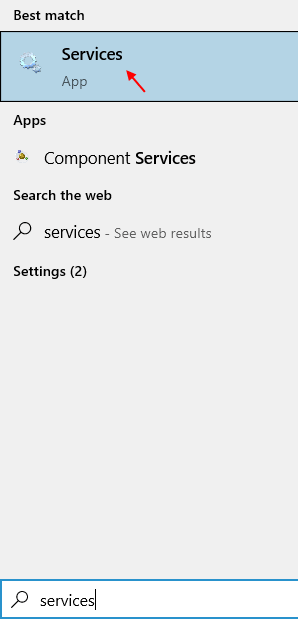
3. Localizar áudio do windows serviço.
4. Clique com o botão direito e escolha propriedades.

5. Agora mude tipo de inicialização para Automático.
6. Clique em Pare para parar o serviço.
7. Clique em começar para iniciar o serviço novamente.

Fix 3 - Desinstalar o driver Realtek
1. Procurar Gerenciador de Dispositivos na caixa de pesquisa do Windows 10.
2. Agora clique em gerenciador de Dispositivos.
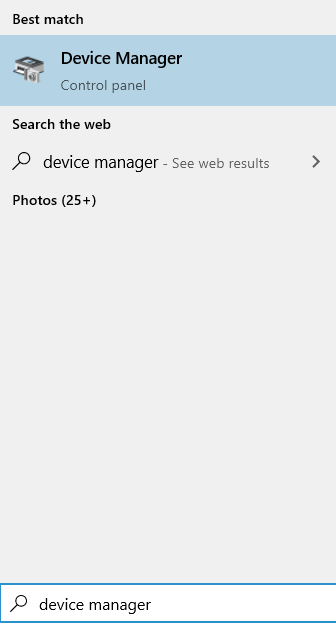
3. Localizar, Controladores de vídeo e jogos de som / Som e áudio.
4. Clique duas vezes nele para expandi-lo.
5. Clique com o botão direito em Áudio Realtek e clique em Desinstalar.
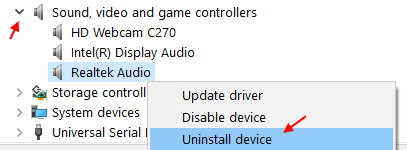
6. Certifique-se de marcar a opção, exclua o software do driver.
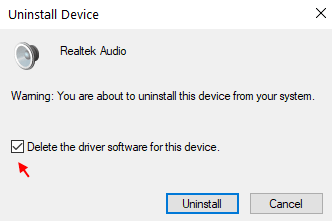
7. Reiniciar nosso computador.
Fix 4 - solucionar problemas de áudio
1. Aperte Tecla Windows + I juntos para abrir definições.
2. Clique em Atualização e segurança
3. Clique em Resolução de problemas
4. Expandir Reproduzindo áudio clicando nele.
5. Clique em Execute o solucionador de problemas
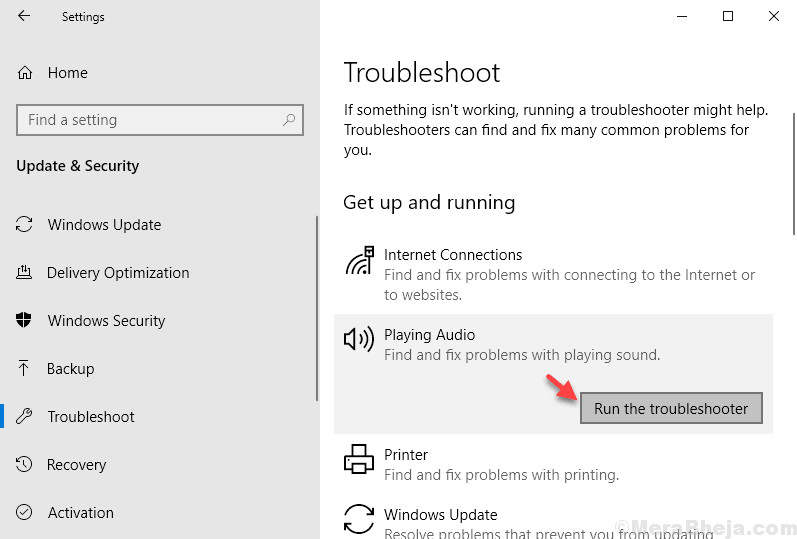
Fix 5 - Adicionar novo usuário
1. Aperte Tecla Windows + I juntos para abrir definições.
2. Clique em Contas.
3. Clique em Família e outros usuários do menu esquerdo.
4. Clique em Adicionar outra pessoa a este PC

5. Sair.
6. Faça login com a conta de usuário recém-criada